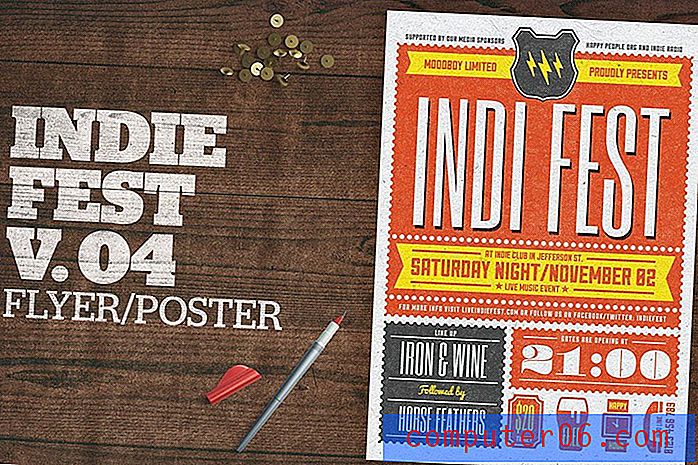Comment désactiver les listes numérotées automatiques dans Word 2013
Microsoft Word 2013 a une fonctionnalité où il continuera automatiquement une liste numérotée s'il pense que vous en commencez une. Cela est utile lorsque vous tapez réellement une liste numérotée, mais cela peut être gênant lorsque vous séparez vos éléments numérotés ou si vous n'avez qu'un seul élément numéroté.
Vous pouvez être habitué à revenir en arrière et à supprimer les éléments numérotés automatiquement, mais vous pouvez également choisir de désactiver complètement cette fonctionnalité. Notre guide ci-dessous vous montrera où aller dans le menu Options Word pour empêcher la numérotation automatique de se produire.
Désactiver la numérotation automatique dans Word 2013
Les étapes de ce guide vont désactiver la fonctionnalité qui crée automatiquement des listes numérotées dans Word. Cela n'affectera pas les autres programmes, tels que Powerpoint ou OneNote.
Étape 1: ouvrez Word 2013.
Étape 2: cliquez sur l'onglet Fichier dans le coin supérieur gauche de la fenêtre.

Étape 3: cliquez sur le bouton Options dans la colonne à gauche de la fenêtre.
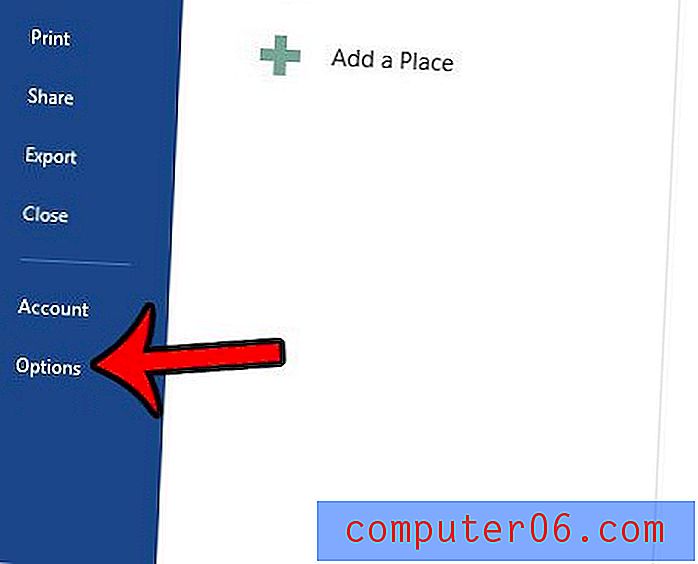
Étape 4: cliquez sur l'onglet Vérification à gauche de la fenêtre Options Word .
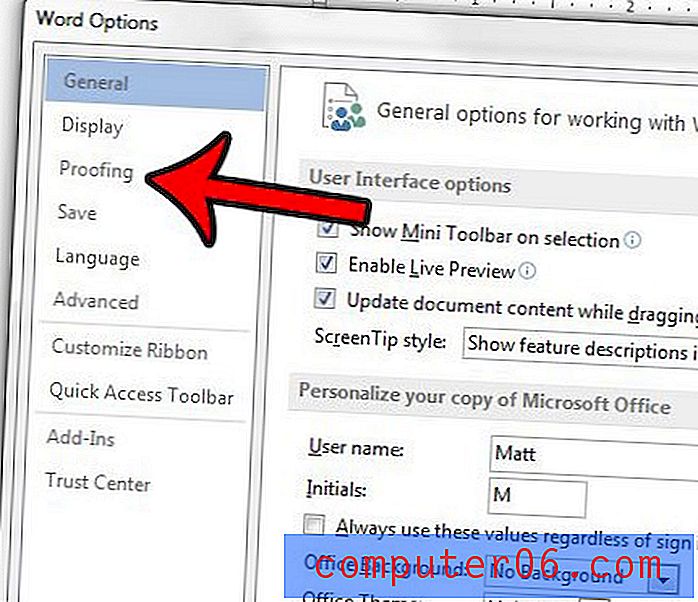
Étape 5: cliquez sur le bouton Options de correction automatique .
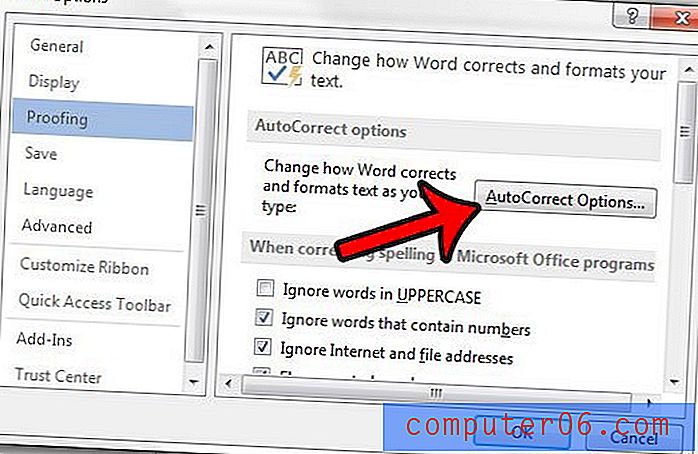
Étape 6: cliquez sur l'onglet Mise en forme automatique lors de la frappe .
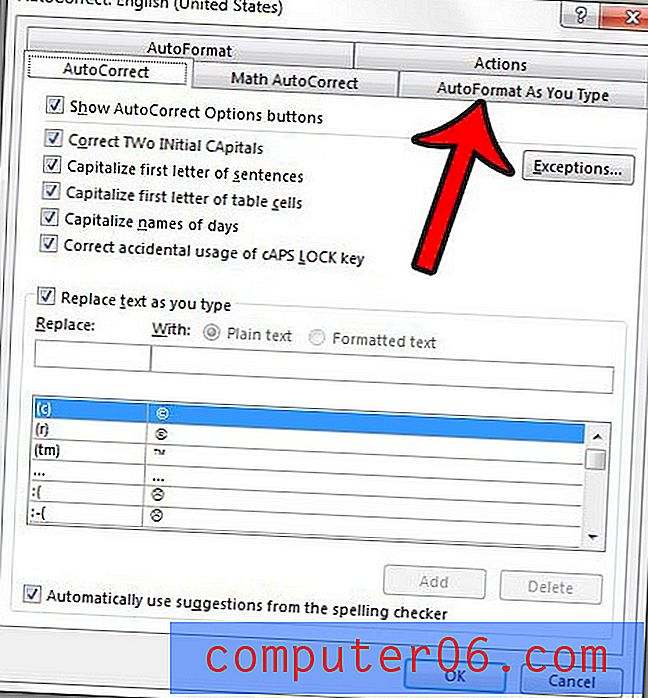
Étape 7: cliquez sur la case à gauche des listes numérotées automatiques pour supprimer la coche. Vous pouvez ensuite cliquer sur le bouton OK en bas de la fenêtre pour enregistrer et appliquer vos modifications, puis cliquer sur le bouton OK en bas de la fenêtre Options Word pour fermer également cette fenêtre.
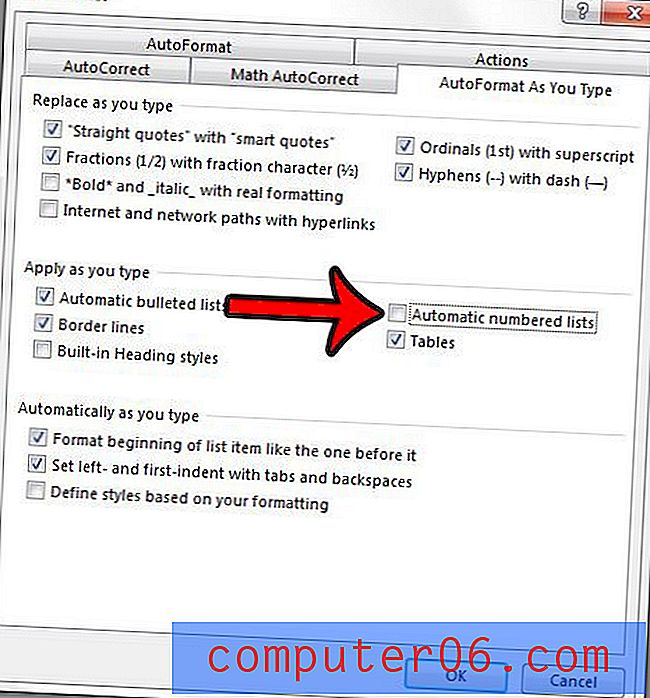
Vous pouvez maintenant commencer à numéroter des éléments dans votre document Word sans indenter automatiquement et continuer la liste lorsque vous appuyez sur Entrée à la fin d'une ligne.
Si vous avez beaucoup de mise en forme que vous devez supprimer d'un document, cet article - https://www.solveyourtech.com/remove-formatting-word-2013/ - peut vous montrer comment supprimer tout cela à la fois.